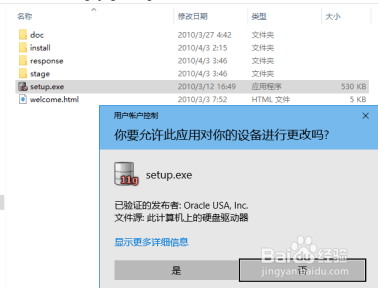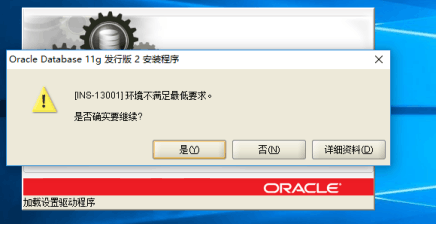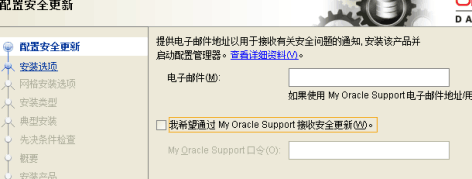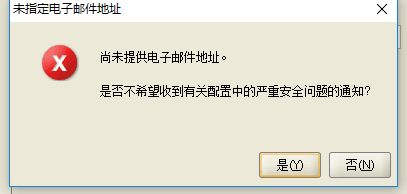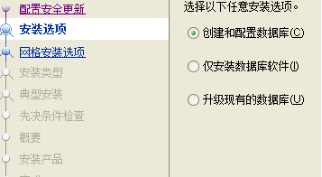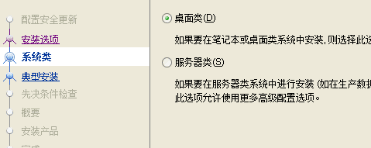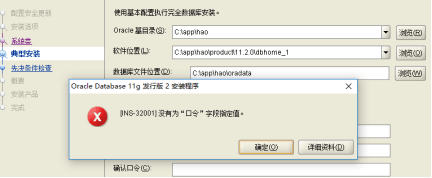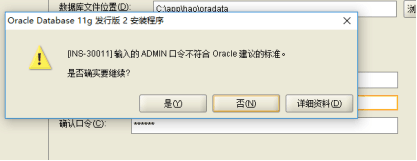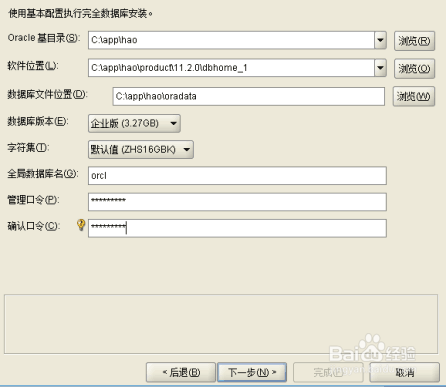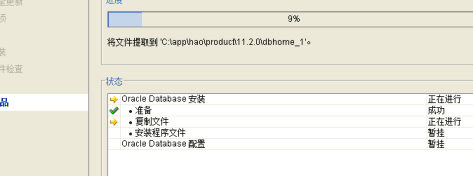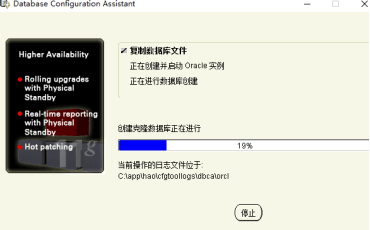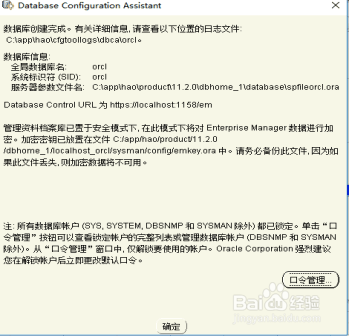oracle11g安装完整教程
1、准备如图所示的安装包解压安装,将两个压缩包解压到一个文件夹下
2、以管理员的身份安装
3、如果报环境要求不满足直接点是就行。
4、这个电子邮件可写可不写我安装的时候没有写
5、如果不填点击是就行
6、开始环境检查,如果你以前安装过。没有通过正常途径卸载。哪安装可能会不成功。直接下一步就好
7、选择桌面类---点击下一步 ,选择安装目录 , 本人只有一个c盘所以我就放在了c盘下。自己可以更改
8、这里Oracle建议的口令标准:首字母大写 最少8位就不会报错例子:Dragon521;
9、我安装的企业版下一步
11、这个可以跳过也可以安装。
12、然后设置账户密码
13、如果出现这个说明安装成功
声明:本网站引用、摘录或转载内容仅供网站访问者交流或参考,不代表本站立场,如存在版权或非法内容,请联系站长删除,联系邮箱:site.kefu@qq.com。
阅读量:25
阅读量:77
阅读量:31
阅读量:32
阅读量:77